Lås opp Macen med Apple Watch
Hvis du har på deg Apple Watch, registrerer Macen at du er i nærheten og logger deg på automatisk. Du kan også bruke Apple Watch til å godkjenne andre forespørsler om administratorpassordet.
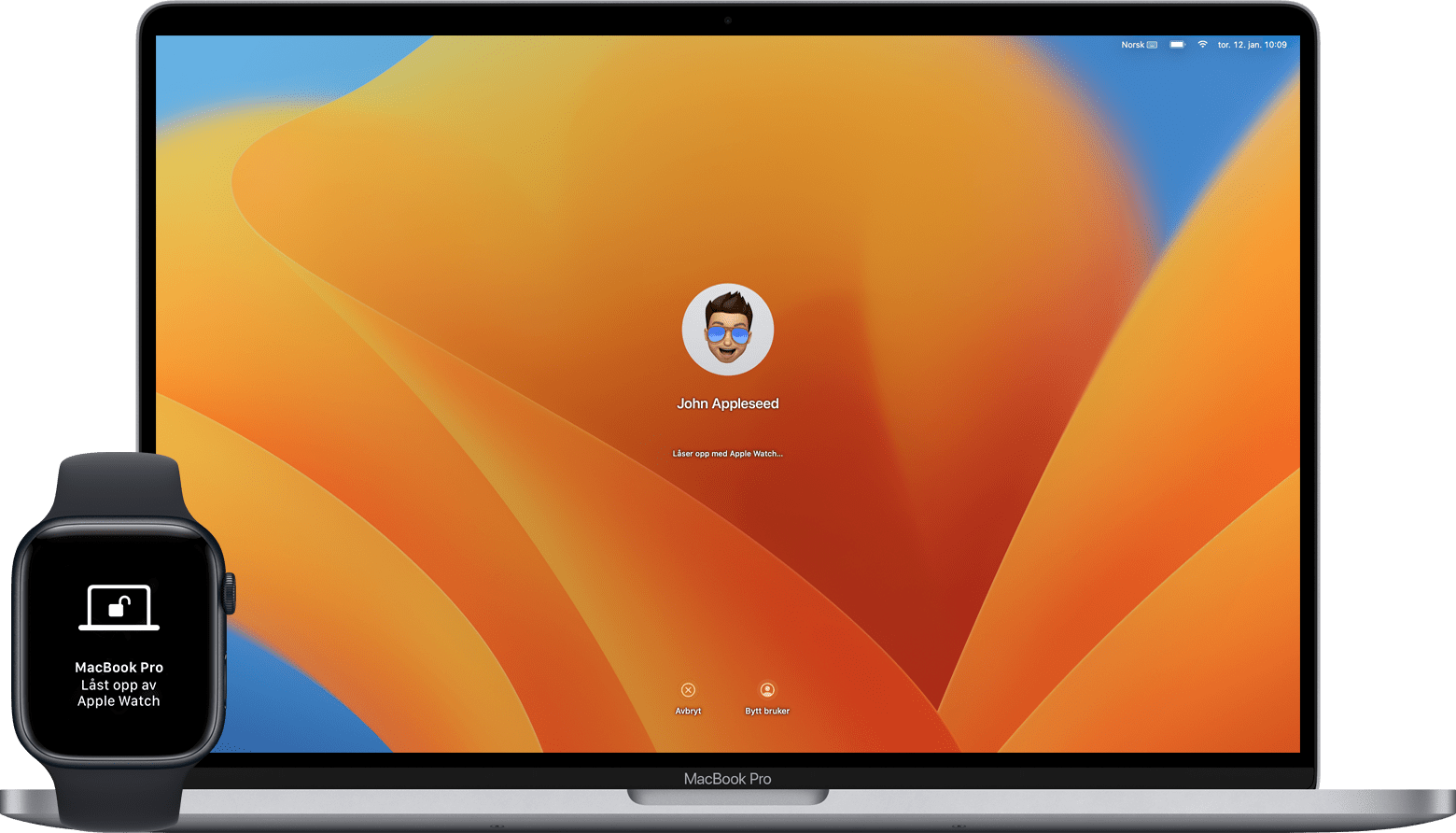
Automatisk opplåsing fungerer når du bruker klokken når den er låst opp og er i nærheten av Macen din. Hvis det er nødvendig, flytter du klokken litt nærmere.
Slik logger du på med Apple Watch
Den første gangen du logger på etter du har slått på, omstartet eller logget av Macen, må du skrive inn passordet manuelt. Etter det logger Apple Watch seg på for deg. Bare vekk Macen når du har på deg Apple Watch, så blir du logget på automatisk – uten å skrive inn et passord.
Slik godkjenner du passordforespørsler med Apple Watch
Du kan også bruke Apple Watch til å godkjenne andre forespørsler om å legge inn administratorpassordet. Dette fungerer når du trenger å skrive inn Mac-passordet, når du for eksempel ser på passord i Safari-innstillinger, låser opp et låst notat eller godkjenner installasjon av et program.
Når Macen ber deg om å godkjenne med Apple Watch eller angi passordet, dobbeltklikker du på sideknappen på Apple Watch. Passordet legges inn automatisk uten å måtte skrives inn.
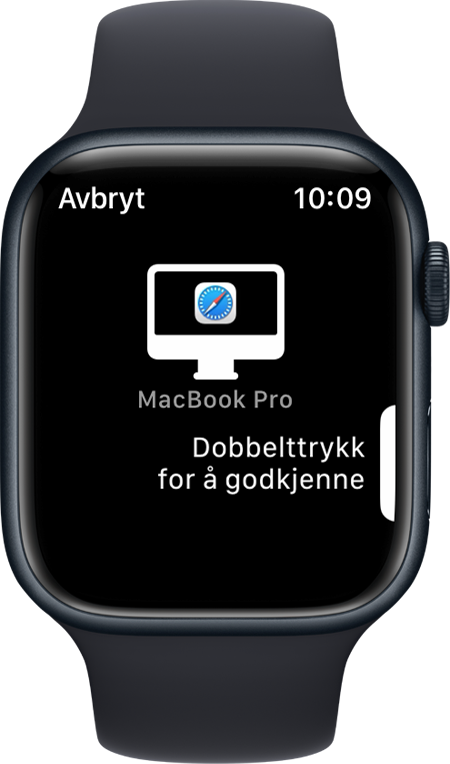
Slik konfigurerer du Automatisk opplåsing
Sørg for at enhetene oppfyller systemkravene for automatisk opplåsing og er konfigurert som følger:
Wifi og Bluetooth er påslått på Macen og på Apple Watch.
Macen og Apple Watch er logget på med samme Apple-ID med tofaktorautentisering.
Apple Watch bruker en sikkerhetskode.
Hvis Macen bruker macOS Ventura eller nyere:
Velg Apple-menyen > Systeminnstillinger.
I sidepanelet klikker du på Touch ID og passord (eller påloggingspassord, avhengig av Mac-modellen).
I Apple Watch-delen til høyre slår du på innstillingen for Apple Watch.
Hvis Macen bruker en eldre versjon av macOS:
Velg Apple-menyen > Systemvalg.
Klikk på Sikkerhet og personvern.
Velg «Bruk Apple Watch til å låse opp apper og Macen» eller «Tillat at Apple Watch kan låse opp Macen».
Hvis du trenger hjelp
Hvis du har problemer med å få automatisk opplåsing til å fungere, åpner du Systeminnstillinger (eller Systemvalg) og slår av Apple Watch-innstillingen som er beskrevet i forrige del. Deretter omstarter du Macen og slår denne innstillingen på igjen.
Hvis det ikke fungerer, installerer du de nyeste macOS-oppdateringene og watchOS-oppdateringene. Forsikre deg også om at Macen ikke bruker internettdeling eller skjermdeling, som er slått av som standard.
